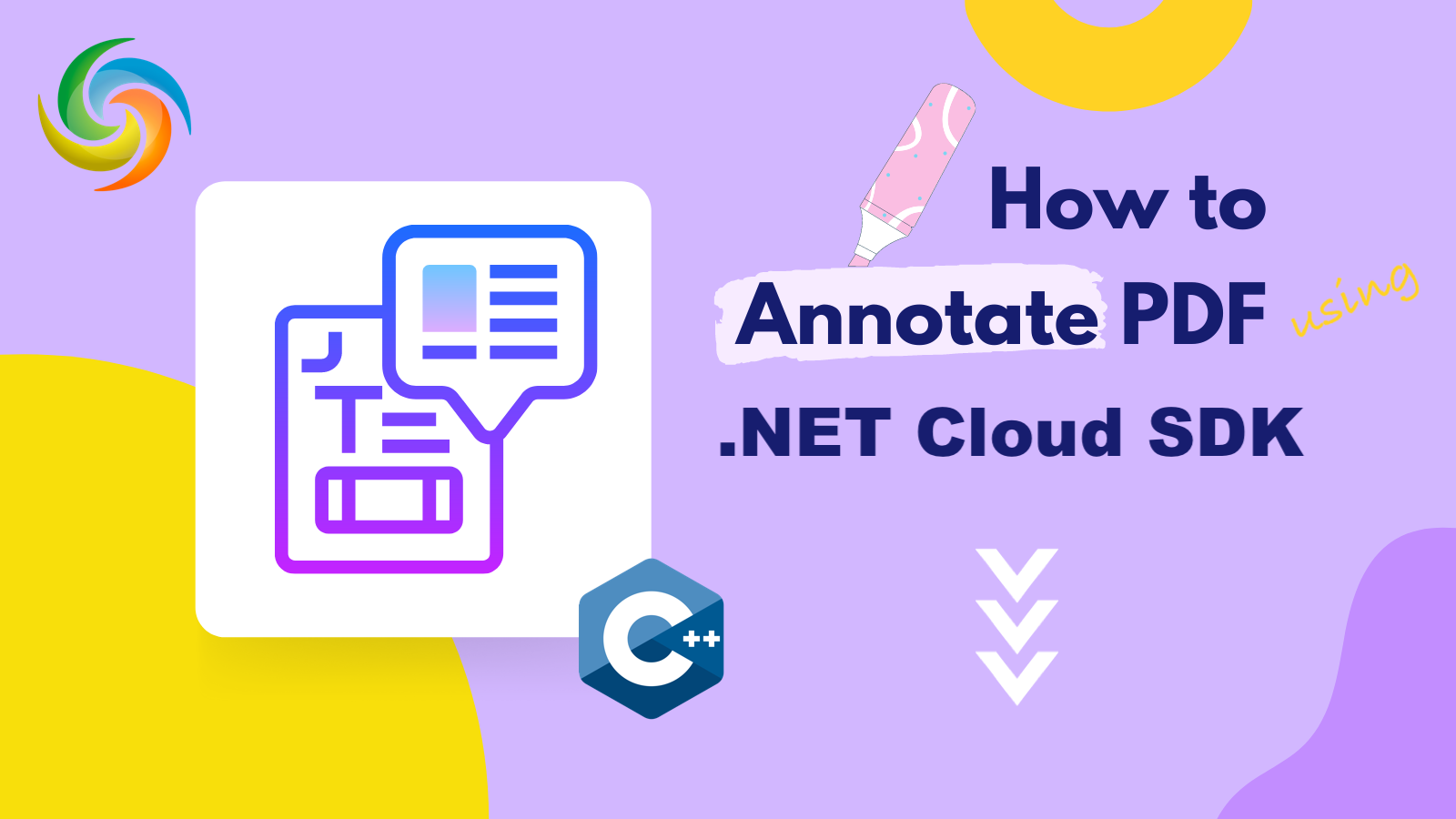
So fügen Sie mit C# .NET Anmerkungen zu einer PDF-Datei hinzu
Im heutigen digitalen Zeitalter sind PDFs zu einem beliebten Format für den Austausch von Informationen, Dokumenten und Berichten geworden. Allerdings reicht es für viele Benutzer möglicherweise nicht aus, nur ein PDF anzusehen. Manchmal möchten Benutzer möglicherweise bestimmte Teile der PDF-Datei hervorheben oder Notizen hinzufügen, um zusätzlichen Kontext oder Feedback bereitzustellen. Glücklicherweise gibt es mehrere kostenlose PDF-Annotatoren, mit denen Benutzer problemlos Kommentare hinzufügen, Text hervorheben und mehr können. In diesem Artikel befassen wir uns jedoch mit der Verwendung der REST-API zur Unterstützung von PDF-Anmerkungen und zeigen Ihnen, wie Sie Ihre PDF-Dokumente hervorheben, kommentieren und Notizen hinzufügen.
- REST-API für PDF-Anmerkungen
- Mit C# Kommentare zu PDF hinzufügen
- Fügen Sie mithilfe von cURL-Befehlen Freitextanmerkungen zu PDFs hinzu
REST-API für PDF-Anmerkungen
Aspose.PDF Cloud bietet eine benutzerfreundliche und umfassende Lösung zum programmgesteuerten Hinzufügen von Anmerkungen zu PDF-Dokumenten. Mit Aspose.PDF Cloud können Sie PDF-Dokumenten verschiedene Arten von Anmerkungen hinzufügen, darunter Text, Bilder, Stempel und verschiedene Markup-Anmerkungen. Sie können auch vorhandene Anmerkungen ändern, z. B. die Position, Größe, Farbe oder andere Eigenschaften ändern.
Zu den unterstützten Anmerkungen gehören Text, Kreis, Polygon, Polylinie, Linie, Quadrat, Freitext, Hervorhebung, Unterstreichung, Schnörkel, Durchgestrichen, Caret, Tinte, Link, Popup, Dateianhang, Ton, Film, Bildschirm, Widget, Wasserzeichen, TrapNet, PrinterMark, Redaktion, Stempel, RichMedia und PDF3D.
Um nun das SDK zu Ihrem Projekt hinzuzufügen, suchen Sie bitte im NuGet-Paketmanager nach „Aspose.PDF-Cloud“ und klicken Sie auf die Schaltfläche „Paket hinzufügen“. Der nächste wichtige Schritt besteht darin, ein Konto über das Cloud-Dashboard zu registrieren und Ihre persönlichen Kundenanmeldeinformationen zu erhalten. Weitere Informationen finden Sie im Leitfaden Quick Start.
Mit C# Kommentare zu PDF hinzufügen
Werfen wir einen Blick auf den C# .NET-Codeausschnitt, der zum Hinzufügen von Anmerkungen zu einem PDF-Dokument verwendet wird.
// Vollständige Beispiele und Datendateien finden Sie unter
https://github.com/aspose-pdf-cloud/aspose-pdf-cloud-dotnet
// Holen Sie sich Client-Anmeldeinformationen von https://dashboard.aspose.cloud/
string clientSecret = "7f098199230fc5f2175d494d48f2077c";
string clientID = "ee170169-ca49-49a4-87b7-0e2ff815ea6e";
// Erstellen Sie ein Objekt von PdfApi
PdfApi api = new PdfApi(clientSecret, clientID);
// Erstellen Sie ein Listenobjekt, das FreeTextAnnotations enthält
List<FreeTextAnnotation> annotations = new List<FreeTextAnnotation>
{
new FreeTextAnnotation(
// Geben Sie den rechteckigen Bereich an, der FreeTextAnnotation enthält
// Definieren Sie auch Details zur Textformatierung
Rect: new Rectangle(100, 800, 350, 830),
TextStyle:new TextStyle(
FontSize: 26, Font: "Arial",
ForegroundColor: new Aspose.Pdf.Cloud.Sdk.Model.Color(0xFF, 0, 0xFF, 0),
BackgroundColor: new Aspose.Pdf.Cloud.Sdk.Model.Color(0xFF, 0xFF, 0, 0)
))
{
// Inhalt, der in FreeTextAnnotation angezeigt werden soll
Contents = "Confidential !",
Color = new Aspose.Pdf.Cloud.Sdk.Model.Color(0, 0, 0, 0),
Id = "id1",
Name = "Test Free Text",
Flags = new List<AnnotationFlags> {AnnotationFlags.Default},
HorizontalAlignment = HorizontalAlignment.Center,
Intent = FreeTextIntent.FreeTextTypeWriter,
RichText = "Rich Text",
Subject = "Text Box Subj",
ZIndex = 1,
Justification = Justification.Center,
Title = "Title",
PageIndex = 1
}
};
var response = api. PostPageFreeTextAnnotations("Binder1.pdf", 1, annotations);
Lassen Sie uns nun das Code-Snippet genauer verstehen.
PdfApi api = new PdfApi(clientSecret, clientID);
Erstellen Sie eine Instanz der PdfApi-Klasse, die Client-Anmeldeinformationen als Argumente in ihrem Konstruktor verwendet.
List<FreeTextAnnotation> annotations = new List<FreeTextAnnotation>
Da die API die Möglichkeit unterstützt, eine oder mehrere Annotationen ähnlichen Typs gleichzeitig hinzuzufügen, müssen wir ein List-Objekt vom Typ FreeTextAnnnotation erstellen.
new FreeTextAnnotation(
Rect: new Rectangle(100, 800, 350, 830),
TextStyle:new TextStyle(
FontSize: 26, Font: "Arial",
ForegroundColor: new Aspose.Pdf.Cloud.Sdk.Model.Color(0xFF, 0, 0xFF, 0),
BackgroundColor: new Aspose.Pdf.Cloud.Sdk.Model.Color(0xFF, 0xFF, 0, 0)
))
Erstellen Sie ein FreeTextAnnotation-Objekt, in dem wir den rechteckigen Bereich für Anmerkungen und Textformatierungsdetails definieren.
Contents = "Confidential !"
Hier definieren wir den Inhalt für FreeTextAnnotation.
var response = api. PostPageFreeTextAnnotations("Binder1.pdf", 1, annotations);
Rufen Sie die REST-API auf, um FreeTextAnnotation auf der ersten Seite des PDF-Dokuments hinzuzufügen, das bereits im Cloud-Speicher verfügbar ist.
Nachfolgend sind die möglichen Werte aufgeführt, die den im obigen Codeausschnitt verwendeten Eigenschaften zugewiesen werden können.
– AnnotationFlags – Unterstützte Werte können „[Default, Invisible, Hidden, Print, NoZoom, NoRotate, NoView, ReadOnly, Locked, ToggleNoView, LockedContents]“ sein. – Drehen – Drehwinkel für Text. Mögliche Werte können „[None, on90, on180, on270]“ sein. – AnnotationFlags – Eine Reihe von Flags, die verschiedene Merkmale der Anmerkung angeben. Möglicher Wert kann „[Default, Invisible, Hidden, Print, NoZoom, NoRotate, NoView, ReadOnly, Locked, ToggleNoView, LockedContents]“ sein. – FreeTextIntent – Zählt die Absichten der Freitextanmerkung auf. Mögliche Werte können „[ Undefiniert, FreeTextCallout, FreeTextTypeWriter]“ sein.
Hinzufügen von Freitextanmerkungen zu PDF mithilfe von cURL-Befehlen
Die Verwendung von cURL-Befehlen zum Aufrufen der Aspose.PDF Cloud API ist ein guter Ansatz, um diese Anforderung zu erfüllen. Es ist auch gut, wenn Sie mit Befehlszeilentools vertraut sind oder diese lieber verwenden. Mit dem cURL-Befehlszeilentool können Sie also HTTP-Anfragen stellen und verschiedene Vorgänge im Zusammenhang mit der PDF-Dateiverarbeitung ausführen.
Um nun mithilfe von cURL-Befehlen Anmerkungen zu einem PDF-Dokument hinzuzufügen, müssen wir zunächst ein Authentifizierungstoken generieren, indem wir eine Anfrage mit Ihrer App-SID und Ihrem App-Schlüssel an den Token-Endpunkt senden. Bitte führen Sie den folgenden Befehl aus, um das AccessToken zu generieren.
curl -v "https://api.aspose.cloud/connect/token" \
-X POST \
-d "grant_type=client_credentials&client_id=ee170169-ca49-49a4-87b7-0e2ff815ea6e&client_secret=7f098199230fc5f2175d494d48f2077c" \
-H "Content-Type: application/x-www-form-urlencoded" \
-H "Accept: application/json"
Sobald das AccessToken generiert wurde, führen Sie bitte den folgenden Befehl aus, der die FreeTextAnnotation zum PDF-Dokument hinzufügt. Die kommentierte PDF-Datei wird dann im Cloud-Speicher aktualisiert.
curl -v "https://api.aspose.cloud/v3.0/pdf/{inputPDF}/pages/1/annotations/freetext" \
-X POST \
-H "accept: application/json" \
-H "authorization: Bearer {accessToken}" \
-H "Content-Type: application/json" \
-d "[ { \"Color\": { \"A\": 0, \"R\": 0, \"G\": 0, \"B\": 0 }, \"Contents\": \"Confidential !\", \"Modified\": \"01/05/2023 12:00:00.000 PM\", \"Id\": \"id0\", \"Flags\": [ \"Default\" ], \"Name\": \"comment\", \"Rect\": { \"LLX\": 100, \"LLY\": 800, \"URX\": 350, \"URY\": 830 }, \"PageIndex\": 0, \"ZIndex\": 1, \"HorizontalAlignment\": \"Center\", \"VerticalAlignment\": \"Center\", \"CreationDate\": \"03/05/2023 16:00:00.000 PM\", \"Subject\": \"Subj.\", \"Title\": \"Main Heading\", \"RichText\": \"Hello world...\", \"Justification\": \"Left\", \"Intent\": \"FreeTextTypeWriter\", \"Rotate\": \"None\", \"TextStyle\": { \"FontSize\": 26, \"Font\": \"Arial\", \"ForegroundColor\": { \"A\": 10, \"R\": 10, \"G\": 100, \"B\": 120 }, \"BackgroundColor\": { \"A\": 0, \"R\": 0, \"G\": 50, \"B\": 80 } } }]"
Ersetzen Sie „{inputPDF}“ durch den Namen der bereits im Cloud-Speicher verfügbaren Eingabe-PDF-Datei, „{accessToken}“ durch das oben generierte JWT-Zugriffstoken.
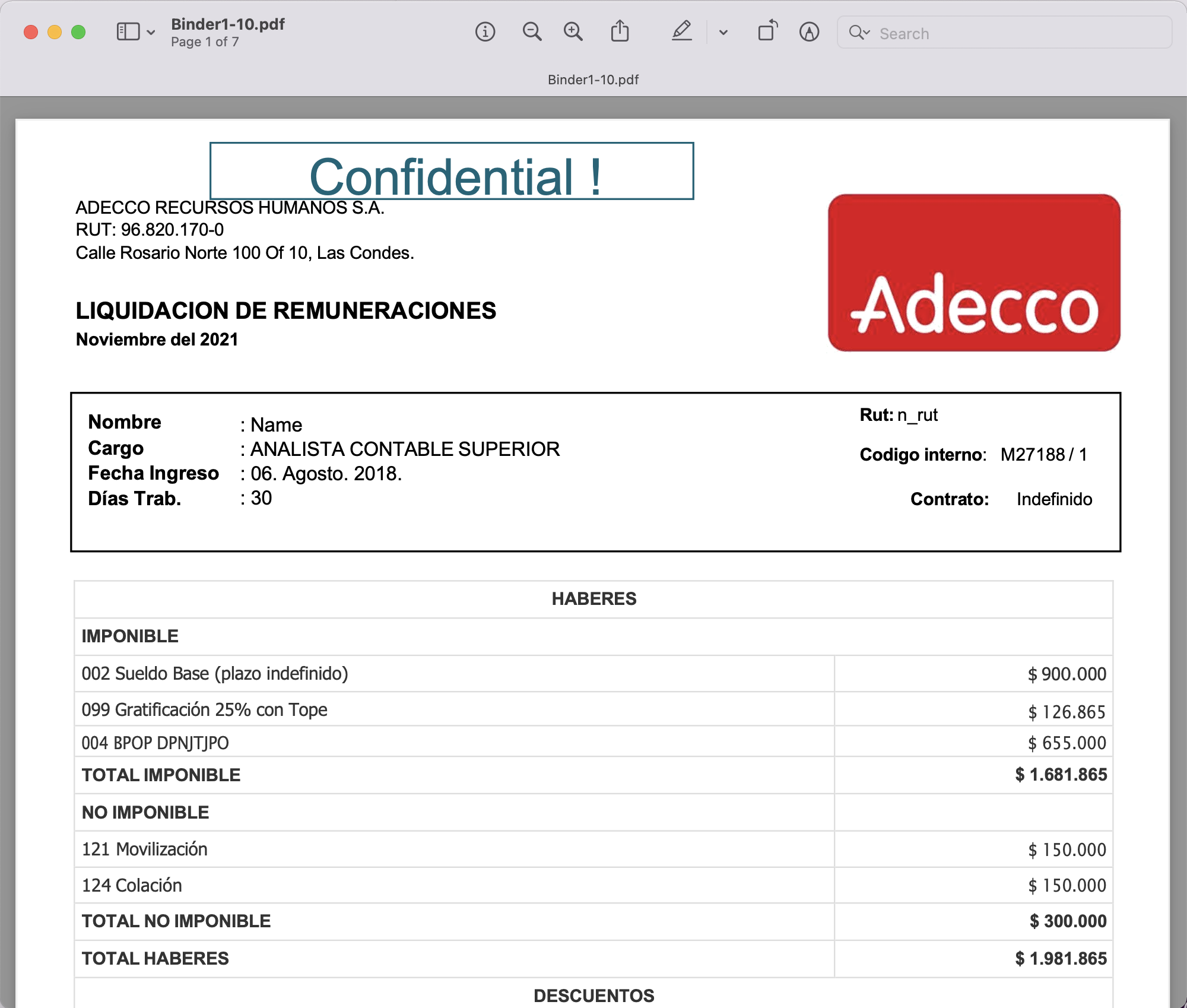
Bild: – Vorschau der Freitextanmerkung in einer PDF-Datei.
Das im obigen Beispiel verwendete PDF-Dokument kann unter diesem Link heruntergeladen werden.
Abschluss
Zusammenfassend lässt sich sagen, dass das Hinzufügen von Anmerkungen zu PDFs deren Nützlichkeit und Funktionalität erheblich verbessern kann. Egal, ob Sie wichtigen Text hervorheben, Kommentare hinzufügen oder Notizen direkt im Dokument machen möchten, Aspose.PDF Cloud ist eine hervorragende Wahl, um dies zu erreichen. Wir haben außerdem erfahren, dass Aspose.PDF Cloud SDK für .NET und cURL-Befehle leistungsstarke Lösungen zum Kommentieren von PDFs bieten und Ihnen die Möglichkeit geben, benutzerdefinierte Arbeitsabläufe und Automatisierungsprozesse zu erstellen. Daher können Sie mit diesen Tools schnell und einfach Anmerkungen zu PDFs hinzufügen und dabei Zeit sparen und die Produktivität steigern.
Nützliche Links
In Verbindung stehende Artikel
Wir empfehlen dringend, die folgenden Blogs durchzulesen: